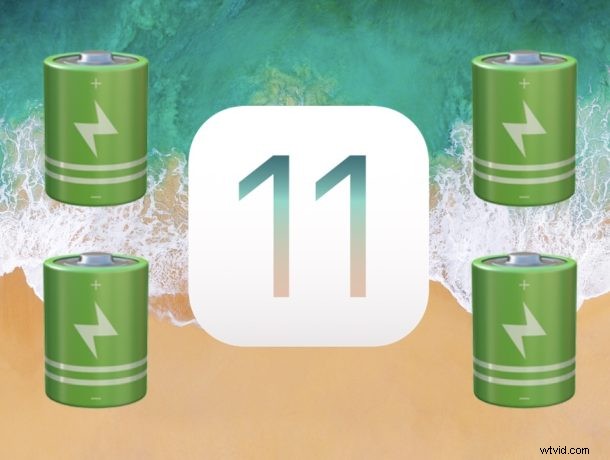
iOS 11 にアップデートした一部のユーザーは、iPhone または iPad のバッテリー寿命が通常よりも早く消耗していることに気付きました。 iOS の更新後に急速にバッテリーが消耗するのはイライラすることがありますが、多くの場合、iOS 11 などのシステム ソフトウェアの更新後に iPhone や iPad のバッテリーが通常より早く消耗するのには理由があります。
iOS 11 にアップデートした後のバッテリー消耗を改善するためのさまざまなヒントとアドバイスを取り上げます。
心に留めておくべきことの 1 つは、多くの人が iOS 11 にアップデートした後、通常よりも頻繁に iPhone や iPad を使用して、新しい機能を調べたり、オペレーティング システムに加えられたさまざまな変更をいじったりしていることです。これにより、バッテリーの消耗が早いと認識される可能性がありますが、実際には、その人はデバイスを通常より頻繁に使用しているだけです.明らかに、デバイスを使用すればするほど、バッテリーの消耗が早くなります。ただし、ここで取り上げるヒントは、そのようなタイプのバッテリー消耗に対処することを意図したものではありません。代わりに、いくつかの一般的な機能と、iOS 11 が予想よりも早くバッテリーを消耗する可能性がある理由について説明します.
iPhone と iPad での iOS 11 のバッテリー寿命の消耗を修正するための 10 のヒント
iOS 11 アップデート後の iPhone または iPad で発生したバッテリーの問題に対処するための、少しの忍耐から、さまざまな設定の調整、さらには抜本的なダウングレード手順まで、いくつかの潜在的な解決策を以下に示します…
ソフトウェア アップデートとバグ修正リリースを確認する
Apple は iOS 11 のソフトウェア アップデートを既に発行しているため、さまざまな問題を解決するためのバグ修正が含まれている可能性がある利用可能なソフトウェア アップデートを確認してください。いずれにせよ、[設定]> [一般]> [ソフトウェア アップデート] に移動して、iOS オペレーティング システムの利用可能なソフトウェア アップデートを確認してください
現在、ユーザーは iPhone および iPad 用の iOS 11.0.1 をダウンロードできます。これは、特にバグへの対処を目的としたアップデートです。
iOS 11 にアップデートしたばかりですか?待って!
最近 iOS 11 にアップデートしたばかりで、バッテリーの寿命が短くなったユーザーの場合、バッテリーの消耗を止めるために 1 日か 2 日待つだけで十分な場合があります。
待つ理由はかなり単純です。 iOS アップデートは、Spotlight のインデックス作成、写真のインデックス作成、写真の顔認識スキャン、iCloud ライブラリの更新 (設定による)、および iPhone が使用されていないときに発生するその他のバックグラウンド システム タスクなど、さまざまなシステム メンテナンス タスクをバックグラウンドで実行します。
iOS をアップデートした後は、iPhone、iPad、または iPod touch を就寝中などの長時間使用しないときは、電源に接続したままにしておくことをお勧めします。これを数晩続けて行うと (大量のストレージを使用する大容量のデバイスは時間がかかります)、システム タスクが自動的に完了し、バッテリーの寿命が自然に改善されるはずです。
バッテリー寿命を浪費しているアプリを確認
どの iOS アプリが時間を浪費しているかを確認できるのと同じように、同じバッテリー設定を使用して、バッテリーを消耗し、バッテリー寿命を消費しているアプリを特定できます。
アプリのリストでバッテリーを著しく消耗しているアプリを見つけた場合は、それらのアプリを終了するか、更新するか (問題の原因となっているアプリのバグがある場合は、ソフトウェアの更新が役立つ場合があります)、アプリを完全にアンインストールすることができます。それを維持することに興味がありません。ソーシャル メディア、ゲーム、ロケーション ベース、およびメディア アプリは、ステッカーやアニメーション GIF を頻繁に使用するメッセージと同様に、バッテリーを大量に消費する原因となることがよくあります。
- 設定> バッテリー> バッテリー使用量
バッテリの寿命を著しく浪費している特定のアプリを見つけた場合は、そのアプリを終了するか、更新するか、使用を減らすことを検討してください。 1 つのアプリが驚くほどの量のバッテリーを消費することがあります!
ハード リブート
特にバックグラウンドで誤ったプロセスが発生している場合は、iPhone または iPad をハード リブートすると、バッテリーの寿命が延びることがあります。
画面に Apple ロゴが表示されるまで、電源ボタンとホーム ボタンを同時に押し続けます。これは、クリック可能なホーム ボタンを備えた iOS デバイスのハード リブートに適用されます。
iPhone 7、iPhone 8、iPhone 7 Plus、および iPhone 8 Plus の場合、 Apple ロゴが表示されるまで電源ボタンと音量ダウン ボタンを押し続けて、デバイスを再起動します。
Raise to Wake を無効にする
Raise to Wake は、iPhone が持ち上げられたことを検出し、それに応じてデバイスの画面をオンにします。これは便利ですが、iPhone を手に持っていて、機能が頻繁にアクティブになっているときに、かなりアニメーション化、ウォーキング、ジョギング、ダンス、またはその他の方法で動き回ると、バッテリーの寿命が短くなる可能性もあります。オフにしてバッテリー寿命を節約してください。
- 設定> 表示と明るさ> レイズ トゥ ウェイク> トグル OFF
Raise to Wake がオフになると、iPhone は上向きの動きだけで画面をオンにすることはなくなります。
アプリのバックグラウンド更新を無効にする
アプリのバックグラウンド更新を使用すると、非アクティブなアプリをバックグラウンドで更新し続けることができます。便利ですが、バッテリー寿命に悪影響を及ぼします。良いニュースは、これをオフにしてもほとんどのユーザーは機能の違いに気付かないことですが、バッテリー寿命を延ばすのに役立ちます.
- 設定> 一般> アプリのバックグラウンド更新> オフに切り替える
アプリのバックグラウンド更新をオフにするのは簡単で、特にソーシャル メディア アプリのバッテリー使用量を減らすのにかなり効果的です。
画面の明るさを下げる
明るく照らされた画面は素晴らしく見えますが、多くのエネルギーを消費するため、バッテリーの寿命が短くなります。画面の明るさを下げるだけです。設定が低いほど、バッテリーは長持ちします。
- 設定> 表示と明るさ> 明るさ> スライダーを許容範囲内の低い位置に調整します
自動輝度設定を有効にしておくことも有益ですが、日当たりの良い場所や明るい照明の下にいる場合は、画面が非常に明るく調整され、より多くのエネルギーを消費するため、バッテリーが節約されることに注意してください.
不要な位置情報の使用をオフにする
位置情報の使用と GPS はバッテリー寿命の大幅な低下につながる可能性があるため、使用しないアプリやサービスの位置情報サービスを無効にすることが役立つ場合があります。
- [設定]> [プライバシー]> [位置情報サービス] を開く
一部のアプリは位置情報データを使用する本当の理由がないため、特定のアプリの位置情報サービスを切り替えるときも考慮してください.お使いの天気アプリに位置情報は必要ですか?おそらく。しかし、あなたのソーシャル メディア アプリやゲームには位置データが必要ですか?おそらく違います。
低電力モードを使用
他のすべてが失敗した場合は、低電力モードを使用してエネルギーを節約し、バッテリー寿命を延ばすことができます。これにより、自動メール チェックなどのいくつかの機能がオフになり、バックグラウンド アクティビティが無効になり、画面の輝度が低下し、その他のアクションがいくつか行われますが、その結果、バッテリーが長持ちします。
- 設定> バッテリー> 低電力モード> オンに切り替え
低電力モードは、特に iPhone のバッテリー寿命を延ばすのに非常に効果的であり、一部のユーザーは常に低電力モードで実行しています.
極端:iOS 11 からのダウングレード
iOS 11 のバッテリー寿命のパフォーマンスがひどく、上記のトリックが失敗した場合 (デバイスが接続されている間数日待つことを含む。バッテリーの問題を解決することが多いため、真剣にそれをスキップしないでください)、iOS 11 をダウングレードして、 iOS 10.3.3 を iPhone または iPad にインストールし、こちらの手順に従ってください。
–
iOS 11 にアップデートしてから、バッテリーの持ちが良くなったり、悪くなったりしたことはありませんか?ここに記載されているヒントは、バッテリーの消耗の問題に役立ちましたか? iOS 11 のアップデート後にバッテリーの問題を解決する別の解決策を見つけましたか?以下のコメント欄で、iPhone および iPad 向け iOS 11 のバッテリー エクスペリエンスをお知らせください。
